Baru-baru ini saya telah membahas dua rute berbeda untuk menyebarkan Mattermost ke jaringan Anda. Metode pertama adalah melalui alat virtual TurnKey Linux dan yang kedua menginstal versi platform yang lebih baru (termasuk papan kanban dan Daftar Putar) menggunakan Docker.
Namun kali ini, kita akan melakukan instalasi penuh Mattermost di Ubuntu Server 22.04. Bagi siapa saja yang menginginkan instance Mattermost yang siap produksi, ini adalah rute yang harus ditempuh. Mari selami dan dapatkan alat kolaborasi sumber terbuka yang luar biasa ini dan berjalan.
Yang Anda perlukan
Hanya dua hal yang Anda perlukan untuk menginstal Mattermost dengan cara ini adalah instance Ubuntu Server 22.04 yang sedang berjalan (meskipun itu juga akan berfungsi di Ubuntu 20.04) dan pengguna dengan hak sudo. Itu saja, mari kita aktifkan dan jalankan alat ini.
Cara menginstal server database MySQL
Sumber terbuka:Liputan yang wajib dibaca
Hal pertama yang harus dilakukan adalah menginstal server database yang diperlukan (Mattermost dapat dijalankan dengan MySQL atau PostgreSQL). Masuk ke Server Ubuntu dan instal server database MySQL dengan:
sudo apt-get install mysql-server -y
Setelah instalasi selesai, amankan server database dengan:
sudo mysql_secure_installation
Pastikan untuk menyetel sandi yang kuat untuk pengguna admin dan jawab y untuk pertanyaan lainnya.
Mulai dan aktifkan server database dengan perintah berikut:
sudo systemctl start mysqld
sudo systemctl aktifkan mysql
Cara membuat database dan user
Masuk ke konsol MySQL dengan perintah:
sudo mysql -u root -p
Buat database yang diperlukan dengan:
CREATE DATABASE mattermost;
Buat pengguna baru dengan:
CREATE USER 'mmuser'@'localhost' IDENTIFIED BY 'PASSWORD';
Di mana PASSWORD adalah kata sandi yang kuat/unik.
Berikan izin yang diperlukan ke database baru dengan:
GRANT ALL PRIVILEGES ON mattermost.* TO 'mmuser'@'localhost';
Siram hak istimewa dan keluar dari konsol dengan:
FLUSH PRIVILEGES;
exit
Cara mengunduh dan mengekstrak Mattermost
Unduh versi terbaru Mattermost (pastikan untuk memeriksa dan melihat bahwa Anda telah mengunduh rilis terbaru) dengan perintah:
wget wget https://releases.mattermost.com/6.6.0/mattermost-6.6.0-linux-amd64.tar.gz
Buka paket file dengan:
tar -xvzf mattermost*.gz
Pindahkan direktori yang baru dibuat dengan perintah:
sudo mv mattermost /opt
Buat direktori penyimpanan dengan:
sudo mkdir /opt/mattermost/data
Bagaimana cara membuat pengguna baru dan mengatur izin yang tepat
Buat pengguna dan grup Mattermost baru dengan perintah:
sudo useradd --system --user-group mattermost
Kita sekarang perlu mengatur direktori Mattermost untuk dimiliki oleh pengguna dan grup yang paling penting dengan:
sudo chown -R mattermost:mattermost /opt/mattermost
Terakhir, atur izin yang tepat dengan:
sudo chmod -R g+w /opt/mattermost
Cara mengkonfigurasi server Mattermost untuk database
Buka file konfigurasi Mattermost dengan:
sudo nano /opt/mattermost/config/config.json
Di file itu, cari dua baris yang dimulai dengan:
"DriverName": "DataSource":
Kedua baris tersebut seharusnya persis seperti ini (mengganti PASSWORD untuk kata sandi yang Anda tetapkan untuk pengguna basis data mmuser):
"DriverName": "mysql", "DataSource": "mmuser:[email protected](localhost:3306)/mattermost?charset=utf8mb4,utf8\u0026readTimeout=30s\u0026writeTimeout=30s",
Simpan dan tutup file.
Cara membuat file startup systemd
Saatnya membuat file startup systemd untuk Mattermost. Buat file dengan perintah:
sudo nano /lib/systemd/system/mattermost.service
Rekatkan konten berikut ke dalam file itu:
[Unit]
Description=Mattermost
After=network.target
After=postgresql.service
BindsTo=postgresql.service
[Service]
Type=notify
ExecStart=/opt/mattermost/bin/mattermost
TimeoutStartSec=3600
KillMode=mixed
Restart=always
RestartSec=10
WorkingDirectory=/opt/mattermost
User=mattermost
Group=mattermost
LimitNOFILE=49152
[Install]
WantedBy=multi-user.target
Muat ulang daemon systemd dengan:sudo systemctl daemon-reload
Mulai dan aktifkan layanan dengan:sudo systemctl enable --now mattermost
Cara menyelesaikan instalasi
Sekarang kita dapat menyelesaikan instalasi dengan masuk ke antarmuka berbasis web di http://SERVER:8065 (Di mana SERVER adalah alamat IP atau domain dari server hosting). Anda akan disambut oleh jendela pembuatan akun awal (Gambar A ).
Gambar A
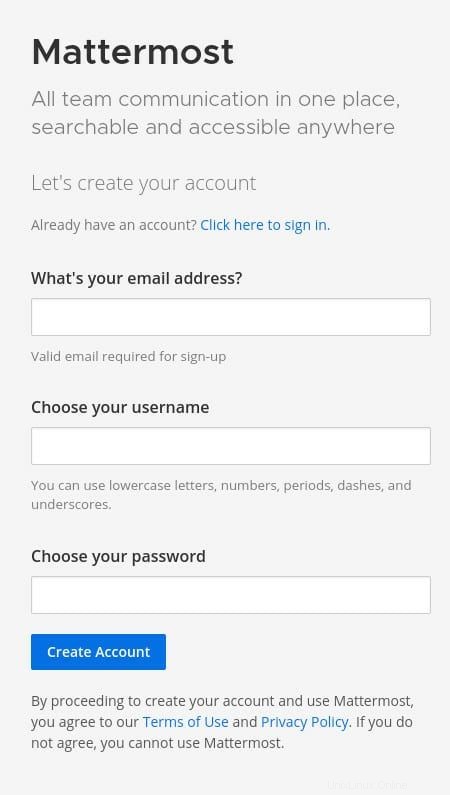
Isi informasi yang diperlukan dan klik Buat Akun. Selanjutnya, Anda akan diminta untuk memberi nama organisasi Anda (Gambar B ).
Gambar B
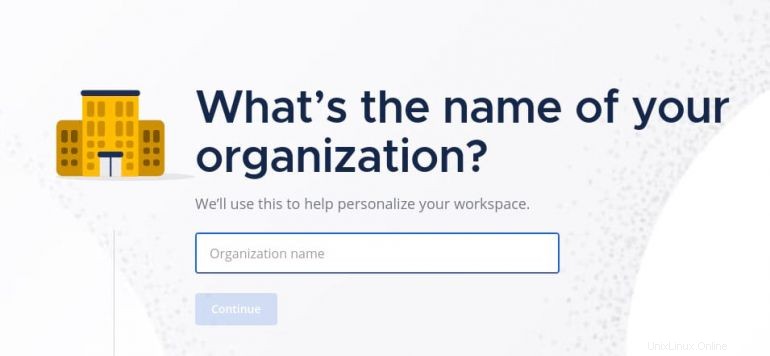
Klik Lanjutkan dan kemudian, saat diminta, konfirmasikan URL server (Gambar C ) dan klik Lanjutkan.
Gambar C
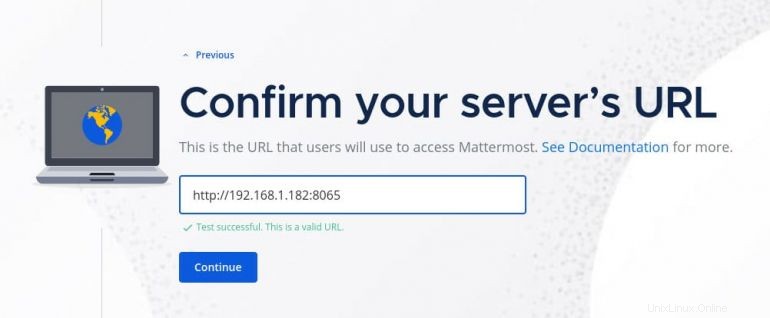
Klik Lanjutkan lalu pilih bagaimana Anda berencana menggunakan Mattermost (Gambar D ).
Gambar D
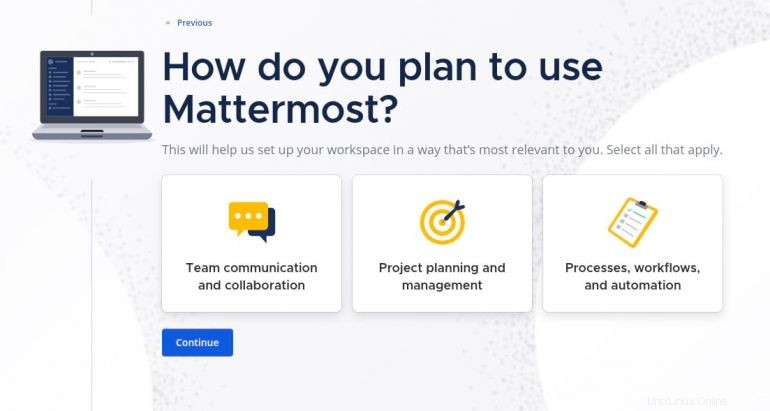
Tentukan pilihan Anda dan klik Lanjutkan. Anda kemudian akan ditanya apakah Anda ingin menghubungkan alat pihak ketiga yang tersedia ke instans Mattermost Anda (Gambar E ).
Gambar E

Klik Lanjutkan untuk menyelesaikan penginstalan.
Terakhir, Anda akan diminta untuk membuat saluran Mattermost pertama Anda (Gambar F ).
Gambar F
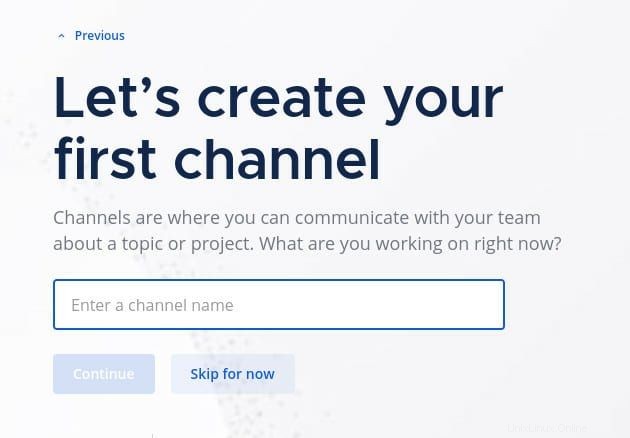
Ketik nama saluran dan klik Lanjutkan. Anda kemudian dapat mengundang anggota ke instance dengan menyalin tautan undangan dan mengeklik Selesaikan Penyiapan, yang akan meluncurkan Ruang Kerja tempat Anda siap menjalankan bisnis bisnis (Gambar G ).
Gambar G
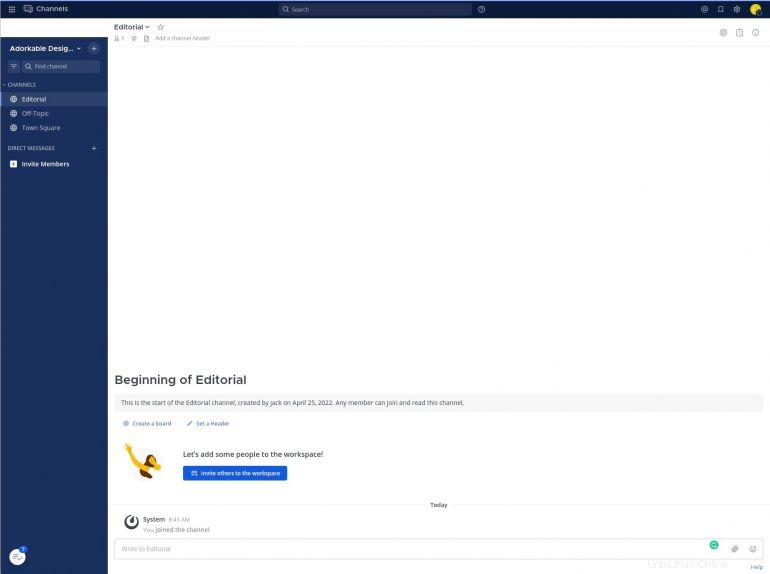
Selamat, Anda baru saja menerapkan Mattermost ke Server Ubuntu untuk platform kolaborasi berfitur lengkap yang akan memberdayakan tim Anda untuk melakukan hal-hal hebat.
Berlangganan ke Tech TechRepublic Cara Membuat Teknologi Bekerja di YouTube untuk semua saran teknologi terbaru untuk profesional bisnis dari Jack Wallen.
Tautan sumber